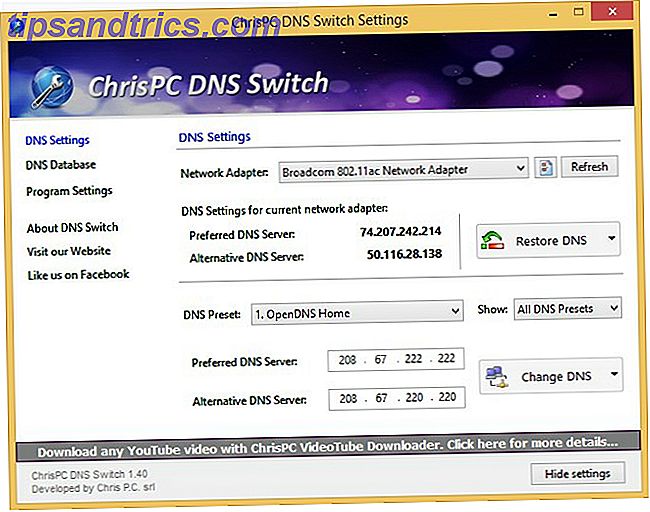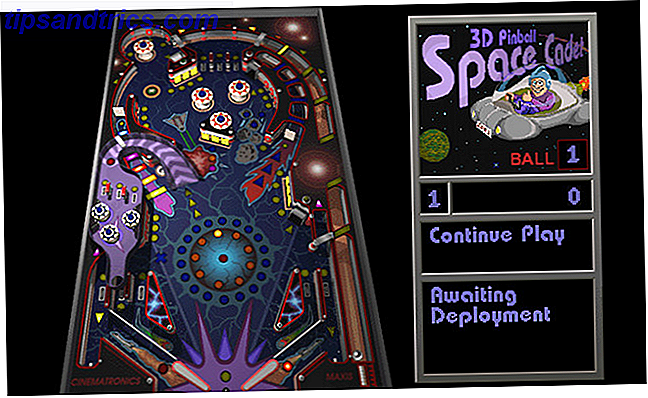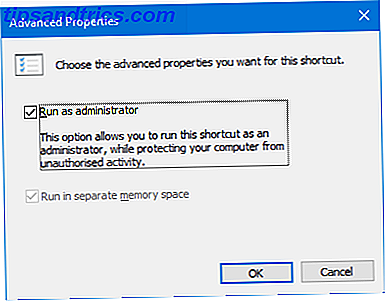Si vous écrivez souvent des applications qui se connectent à des serveurs de base de données 13 Commandes SQL les plus importantes Tout programmeur doit savoir 13 Commandes SQL les plus importantes Tout programmeur doit savoir Chaque site Web volumineux ou dynamique utilise une base de données d'une manière ou d'une autre., les possibilités de manipulation des données sont vraiment infinies. Lire la suite, il est utile si vous savez comment installer une base de données MySQL sur votre machine Windows à des fins de test.
La connexion à une base de données avec la plupart des applications implique généralement une chaîne de connexion spécifique. Il est donc très simple de tester votre application avec un serveur de base de données et de la passer ensuite à un serveur "de production".
Dans cet article, nous allons vous guider à travers les étapes de configuration de votre propre base de données MySQL locale sur n'importe quel PC Windows. Plus loin dans cet article, vous apprendrez également comment configurer cette base de données de test pour les connexions à distance, afin que vous n'ayez pas besoin de vous connecter à partir du même ordinateur que celui sur lequel vous effectuez votre programmation.
Prérequis de la base de données MySQL
Déployer une base de données MySQL dans un environnement de production est une science en soi. Les administrateurs de bases de données examinent généralement le nombre d'utilisateurs, la fréquence des appels vers la base de données, l'estimation de la quantité de données qui seront chargées dans la base de données au fil du temps, etc.

Comme la plupart de ces facteurs sont différents pour chaque implémentation, les exigences système sont différentes à chaque fois. Les installations d'entreprise nécessitent généralement 4 cœurs de processeur, 8 Go de RAM et une configuration RAID Comment configurer une matrice RAID HDD sous Linux Comment configurer une matrice RAID HDD sous Linux Disques durs de rechange que vous souhaitez utiliser plus efficacement avec votre ordinateur Linux ? Vous pouvez avec RAID, un système qui peut fournir une amélioration des performances, ou ajouter de la redondance. Lire la suite pour lire / écrire rapidement dans la base de données. Cependant, dans le cas d'une installation locale, vous n'avez pas vraiment à vous soucier de tout cela.
Une base de données de test MySQL peut être installée sur presque toutes les versions de Linux, Windows ou Mac. Consultez la liste des plates-formes prises en charge si vous êtes concerné. Téléchargez le programme d'installation de Windows MySQL, qui comprend tout ce dont vous avez besoin.
Installation de votre base de données MySQL Test sous Windows
Une installation locale d'une base de données de test MySQL comme celle-ci est très rapide et facile. Acceptez simplement le contrat de licence, puis choisissez le type de configuration Par défaut du développeur, puis cliquez sur Suivant .

Vous pouvez voir quelques éléments dans la case "Vérifier les exigences" des produits qui ne peuvent pas être installés parce que vous n'avez pas de logiciel existant sur votre système.

Tant que le serveur MySQL et le logiciel Workbench ne sont pas sur cette liste, tout va bien. Vous pouvez cliquer sur Suivant, puis sur Exécuter .
Configuration du serveur MySQL
L'assistant d'installation est livré avec un assistant d'installation pour SQL Server. Choisir les bons paramètres pour la configuration de votre serveur de test est important. Pour ce type de serveur, assurez-vous de sélectionner Serveur MySQL autonome / Réplication MySQL classique .

Ensuite, pour Type de configuration du serveur, sélectionnez Machine de développement . Laissez les paramètres par défaut (port TCP / IP 3306) pour la connectivité. Notre guide des termes de réseautage peut être utile ici si vous avez besoin d'un rappel.

Sur l'écran suivant, définissez votre mot de passe root, puis cliquez sur Ajouter un utilisateur pour ajouter un nouvel utilisateur à cette base de données. Nous allons appeler cet utilisateur "Remote_User", donner les droits d'administrateur DB, et définir le mot de passe.

À l'étape suivante, laissez Configurer MySQL Server en tant que service Windows et démarrez le serveur MySQL au démarrage du système à la fois activé. Exécutez le service sous le compte système standard . Cliquez sur Suivant dans l'étape de la banque de documents, puis sur Exécuter pour terminer cette étape de la configuration. S'il existe d'autres options de configuration pour d'autres produits, vous pouvez simplement ignorer ceux qui ne le sont pas pour le moment en cliquant sur Suivant ou Terminer.
Configuration de votre base de test
Une fois que vous avez terminé, l'assistant devrait lancer automatiquement l'application MySQL Workbench. C'est ici que vous allez créer votre base de données et votre table de test, et configurer l'accès à distance. D'abord, vous devez créer votre base de données de test en créant un nouveau schéma. Dans Workbench, vous le trouverez dans le coin inférieur gauche de l'écran.

Cliquez avec le bouton droit dans l'espace blanc sous "monde" et choisissez Créer un schéma . Donnez-lui le nom que vous voulez et cliquez sur Appliquer. Cliquez avec le bouton droit sur ce nouveau schéma et sélectionnez Définir comme schéma par défaut . Ensuite, créez une table dans cette base de données appelée "Test_Table". Pour ce faire, cliquez sur l'icône de requête SQL dans le menu et collez-le dans le script SQL suivant.
CREATE TABLE Test_Table ( id smallint unsigned not null auto_increment, name varchar(25) not null, constraint my_example primary key (id) ); INSERT INTO Test_Table ( id, name ) VALUES ( null, 'Test data' ); Cliquez sur l'icône éclair pour exécuter le script. Cela va créer une table de test avec une valeur. Vous pouvez confirmer qu'il a été créé en explorant la table de test dans l'explorateur de schéma, en cliquant avec le bouton droit sur la table et en sélectionnant Sélectionner les lignes - Limite 1000 .

Vous verrez la table avec vos données de test.

Configurer l'accès à distance à votre base de données MySQL
La dernière étape consiste à configurer votre nouvelle base de données MySQL pour permettre l'accès à distance, pour un utilisateur spécifique et à partir d'une adresse IP spécifique Comment trouver votre adresse IP sous Windows 10 Comment trouver votre adresse IP sous Windows 10 Il existe deux façons de voir votre Adresse IP sur Windows 10. En savoir plus. Nous avons déjà créé "Remote_User" à cet effet, et lui avons donné un mot de passe sécurisé.
Pour configurer l'accès à distance, lancez myslq.exe en ouvrant une invite de commande et naviguez vers C: \ Program Files \ MySQL \ MySQL Server 5.X \ bin et tapez:
mysql -u root -p Il faudra que vous tapiez le mot de passe root que vous avez déjà configuré. Dans cette fenêtre de commande, tapez:
GRANT ALL PRIVILEGES ON *.* TO 'Remote_User'@'' IDENTIFIED BY '' Vous devriez voir un message "Query OK" si la commande a fonctionné avec succès.
Enfin, il est temps de tester la connexion à distance. Sur n'importe quel autre ordinateur de votre réseau, installez et lancez MySQL Workbench. Sous le menu Base de données, sélectionnez Se connecter à la base de données .

Dans cette fenêtre de configuration, vous devez choisir TCP / IP comme méthode de connexion et saisir l'adresse IP de l'ordinateur sur lequel vous avez configuré et configuré votre base de données SQL. Vous pouvez laisser le port par défaut 3306. Changez le nom d'utilisateur en "Remote_User" et tapez "test" pour le schéma par défaut.
Lorsque vous cliquez sur OK, si vous avez tout configuré comme décrit dans l'article ci-dessus, vous verrez que MySQL Workbench se connecte à la base de données MySQL distante et peut parcourir le schéma ou exécuter des requêtes sur celui-ci.
autres considérations
Gardez à l'esprit que la connexion à distance à une base de données MySQL sur un réseau local (LAN) nécessite uniquement la configuration ci-dessus. Si vous avez des problèmes avec la configuration du réseau local, n'oubliez pas de résoudre d'abord la connexion réseau entre les deux ordinateurs.
Toutefois, si vous souhaitez accéder à votre base de données MySQL via Internet, vous devez ajouter une règle de redirection de port dans votre routeur Internet afin que les requêtes sur ce port de l'ordinateur distant soient correctement routées vers l'adresse IP du serveur MySQL. Notre guide pour la redirection de port Qu'est-ce que le transfert de port et comment cela peut-il m'aider? [MakeUseOf explique] Qu'est-ce que le transfert de port et comment cela peut-il m'aider? [MakeUseOf Explains] Pleurez-vous un peu à l'intérieur quand quelqu'un vous dit qu'il y a un problème de redirection de port et que votre nouvelle application brillante ne fonctionnera pas? Votre Xbox ne vous laissera pas jouer à des jeux, vos téléchargements torrent refusent ... Lisez plus peut aider ici.
La valeur d'avoir une base de données de test MySQL localement ou sur le même LAN que votre PC de développement est qu'il vous permet de développer vos applications dans un scénario proche du monde réel. L'exécution d'une base de données sur la même machine sur laquelle vous développez votre code fonctionnera, mais elle ne vous permet pas de tester les problèmes d'application pouvant résulter des communications réseau, des problèmes de sécurité, etc.
Les tests effectués sur un ordinateur distant dédié exécutant votre base de données vous permettront de développer vos requêtes et vos applications de base de données de manière plus stratégique et plus précise pour l'utilisation prévue.
Avez-vous déjà dû configurer votre propre base de données MySQL sur un réseau ou un autre nœud distant? Quelles sortes de problèmes avez-vous rencontrés? Partagez vos propres expériences dans la section des commentaires ci-dessous!